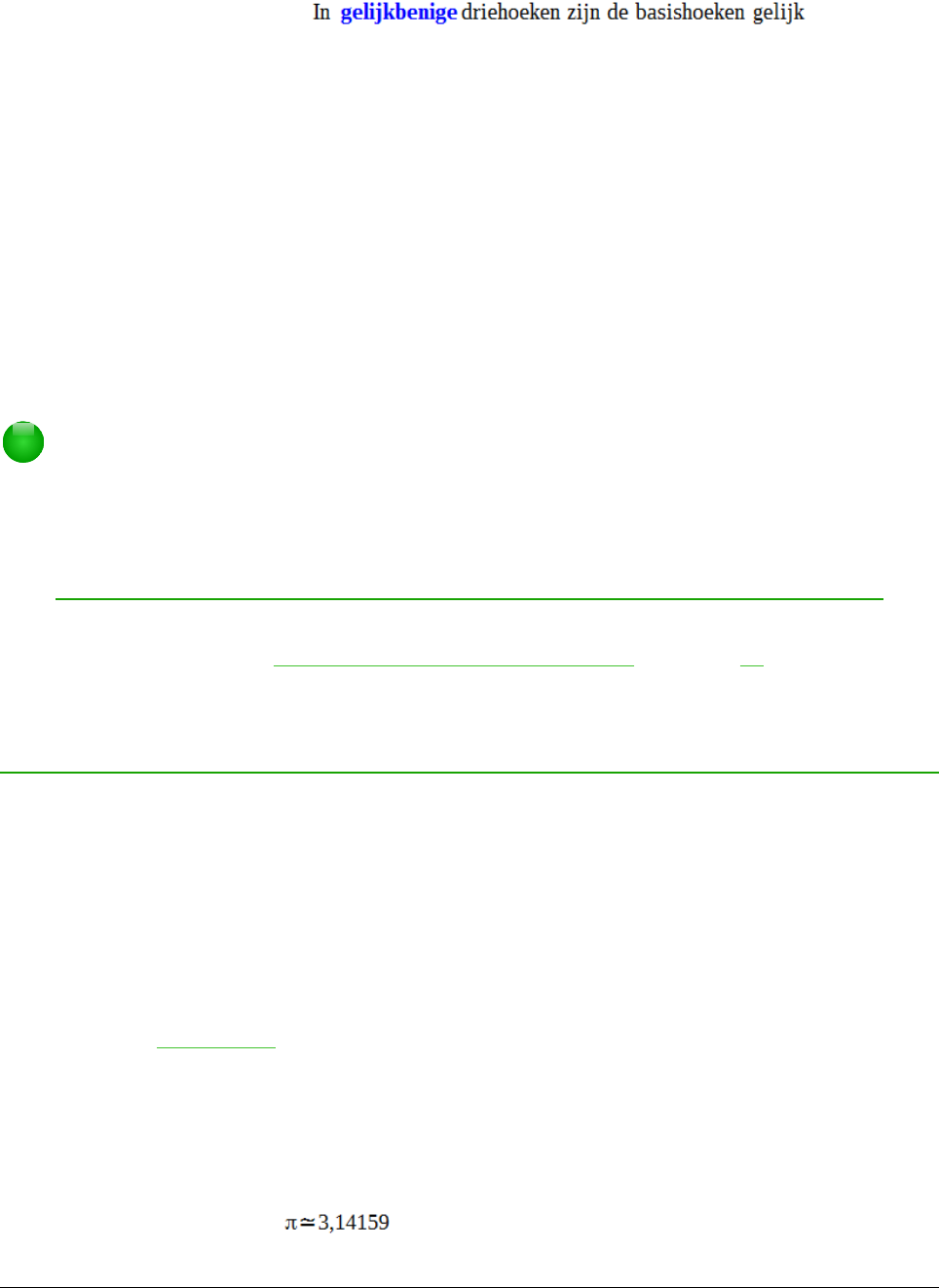Voorbeeld
Het invoeren van het volgende in de Formule-editor:
"In "color blue bold "gelijkbenige" "driehoeken zijn de basishoeken gelijk"
maakt de volgende tekstformule
Formules, die het is-gelijk-aan-teken gebruiken, uitlijnen
LibreOffice Math heeft geen opdracht om formules op een bepaald teken uit te lijnen. U kunt echter
een matrix gebruiken om formules op een teken uit te lijnen en dit teken is normaal gesproken het
is-gelijk-aan-teken (=).
Voorbeeld
De matrix maken:
matrix{ alignr x+y # {}={} # alignl 2 ## alignr x # {}={} #
alignl 2-y }
geeft het volgende resultaat, waarin formules op het is-gelijk-aan-teken zijn uitgelijnd.
Opmerking
De lage accolades aan elke kant van het is-gelijk-aan-teken zijn noodzakelijk, omdat
het is-gelijk-aan-teken een binaire operator is en dus een expressie aan ieder kant
nodig heeft. U kunt spaties gebruiken of ` of ~ tekens aan weerszijden van het is-gelijk-
aan-teken, maar accolades worden aanbevolen, omdat deze makkelijker te zien zijn in
de opmaaktaal.
U kunt de afstand aan elke kant van het is-gelijk-aan-teken verkleinen als u kolom-tussenruimte
van de matrix verandert. Zie Tussenruimtes in formules aanpassen op pagina 19 voor informatie
over het aanpassen van de afstanden in formules.
De weergave van formules aanpassen
De lettergrootte van formules
Huidige lettergrootte van formules
Om de lettergrootte te wijzigen van een formule, die al in Math of een andere module van
LibreOffice is ingevoegd:
1) Klik in de opmaaktaal in de Formule-editor.
2) Ga naar Opmaak > Lettergrootte op de Menubalk om het dialoogvenster Lettergrootte te
openen (Afbeelding 6).
3) Kies een andere lettergrootte door de afmeting te verhogen of te verlagen achter
Basisgrootte of er een nieuwe waarde in te typen.
4) Klik op OK om uw wijzigingen op te slaan en het dialoogvenster te sluiten. Een voorbeeld
van het wijzigen van de lettergrootte staat hieronder.
Voorbeeld
Standaard lettergrootte 12pt:
20 | Kennismaken met Math